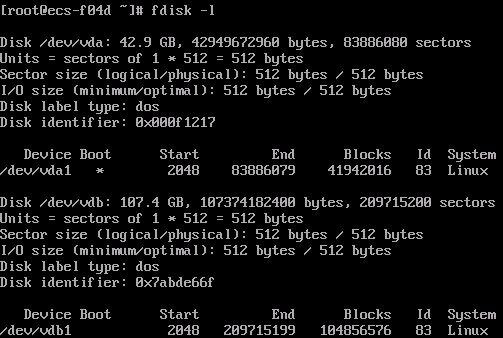创建数据盘镜像实现跨账号迁移业务数据
操作场景
用户的业务数据一般保存在数据盘中,要想实现业务数据跨账号迁移,需要用到镜像服务的创建数据盘镜像、共享镜像等功能。本节操作以Linux操作系统为例,为您详细介绍在同一区域内,跨账号迁移业务数据(只迁移数据盘数据)的操作流程。
方案介绍
跨账号迁移业务数据的方案为:账号A将云服务器A上挂载的数据盘A做成数据盘镜像,将此镜像共享给账号B;账号B接受账号A的共享镜像后,将其挂载至自己的云服务器上,实现数据迁移。操作流程如下:

步骤一:创建数据盘镜像
假设账号A的云服务器数据盘中存放了如下数据:qianyi.txt

- 账号A登录IMS控制台,在左上角切换区域为“华北-北京一”。
- 单击右上角的“创建私有镜像”。
- 填写如下参数:
图2 创建数据盘镜像
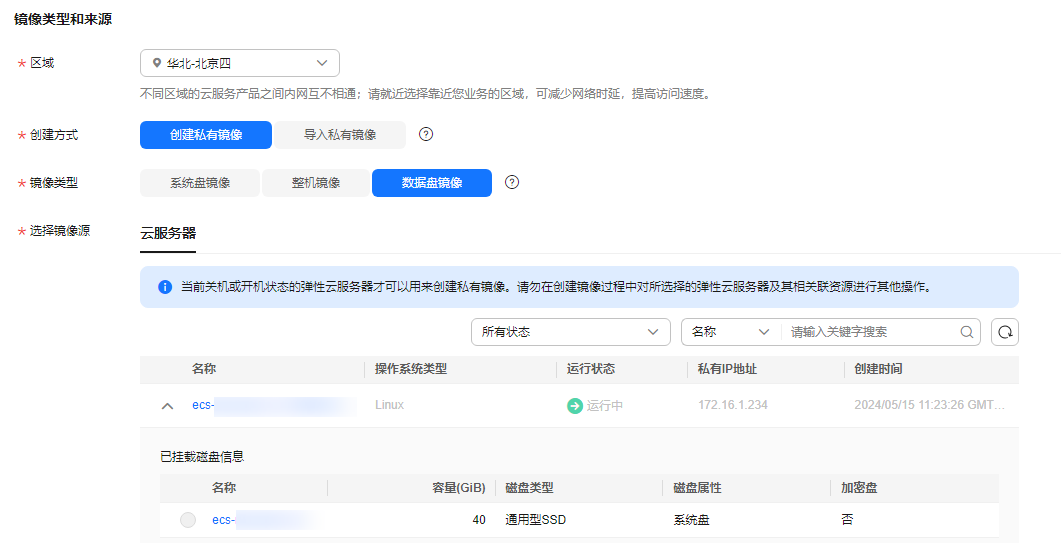
- 创建方式:创建私有镜像
- 镜像类型:数据盘镜像
- 选择镜像源:云服务器,并选择数据盘“ecs-disk-image-test-volume”
- 名称:输入数据盘镜像名称,如“disk-image-test”
- 企业项目:选择默认项目“default”
- 单击“立即创建”。
- 确认无误后,阅读并勾选协议,单击“提交申请”。
- 返回私有镜像列表,等待几分钟后,数据盘镜像创建成功。
图3 查看私有镜像

步骤三:接受共享镜像
账号B接受账号A共享的数据盘镜像。
- 账号B登录IMS控制台,在左上角切换区域为“华北-北京一”。
- 单击“共享镜像”页签。
- 在提示信息中,勾选“disk-image-test”,单击“接受”。
图5 接受共享镜像

接受后,该数据盘镜像将显示在共享镜像列表中。